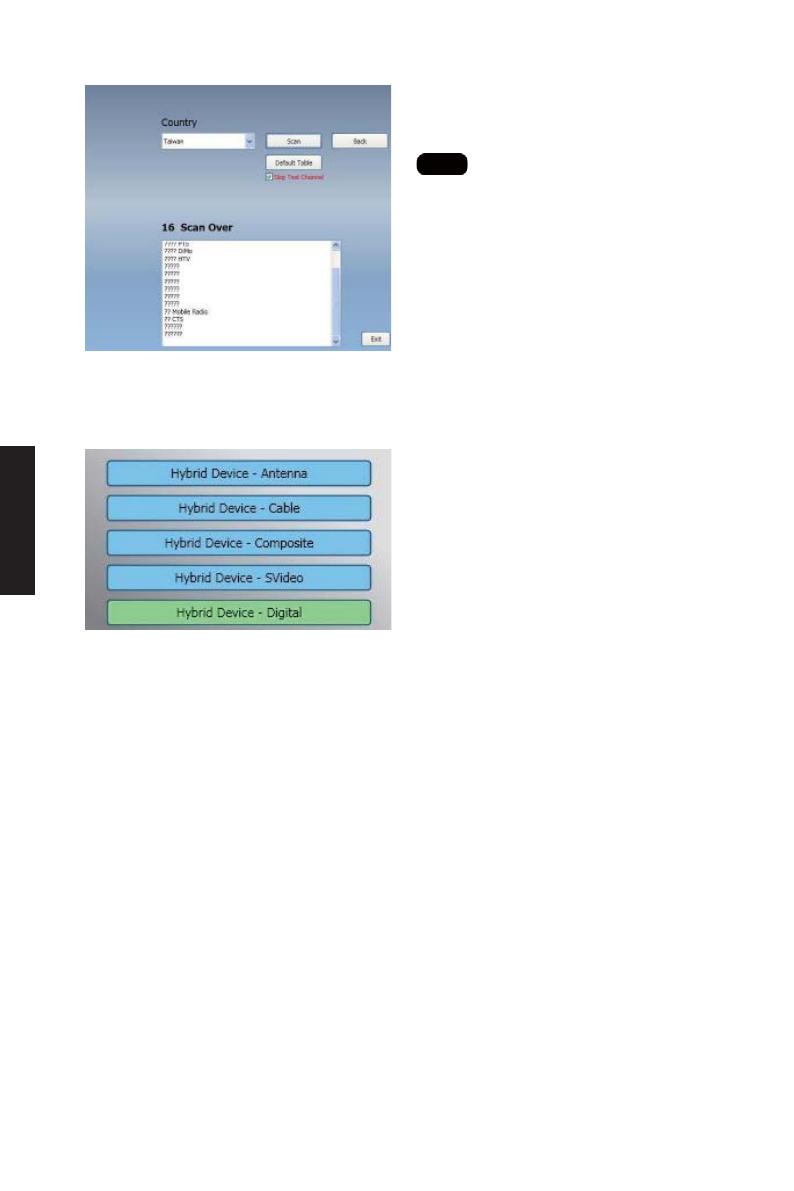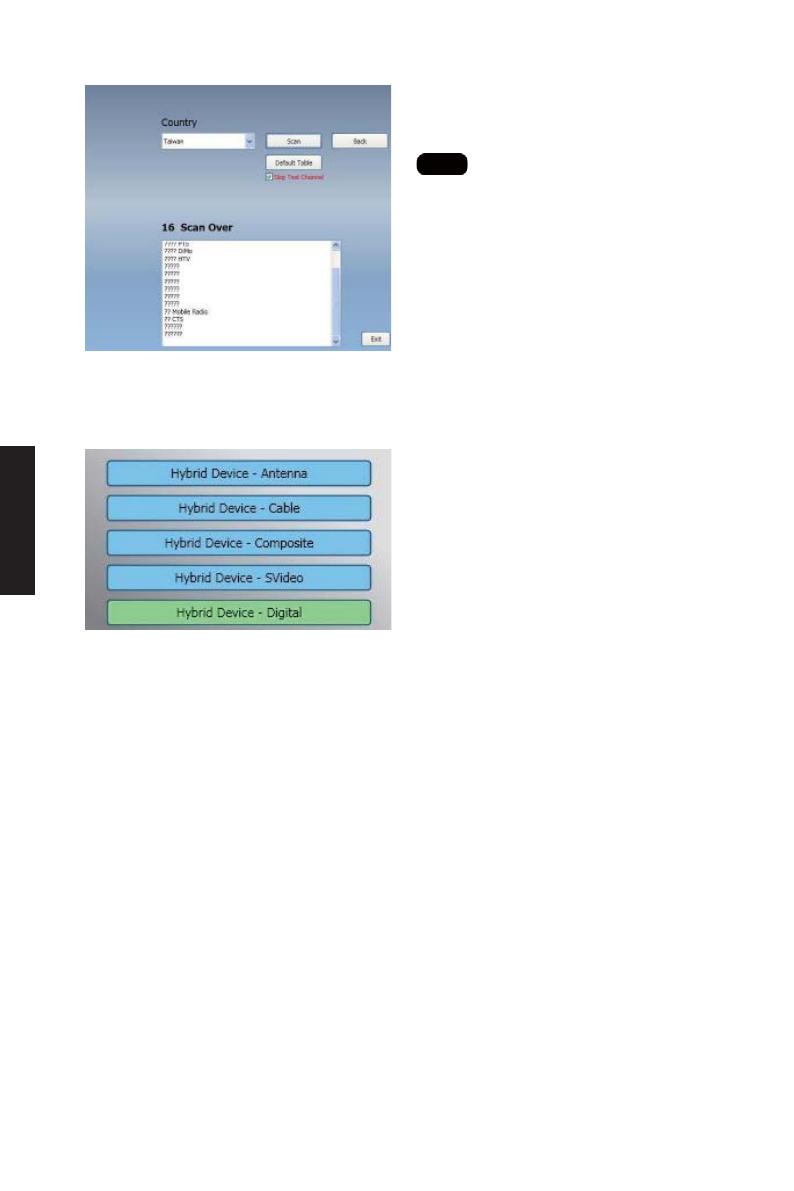
Español
- 3 -
4. Haga clic en “Salir” para terminar
la configuración después de haber
completado la exploración.
Nota
usted puede cargar la lista de
canales predefinida para ver televisión
sin tener que esperar la exploración de
canales.
1. Seleccione el dispositivo y el origen
de la señal tal como Digital, Análoga
(Cable o Antena), Video (Compuesto,
S-Video). VIVO
TM
importará el origen de
la señal que seleccione. Se recomienda
que seleccione el origen de la señal que
admita su dispositivo.
Antena TV: si escoge Antena TV por
favor asegúrese de que su antena (para
recepción de televisión análoga) esté
instalada apropiadamente y que pueda
recibir señales.
Cable TV: si quiere ver televisión por
cable, por favor asegúrese de haber
conectado apropiadamente el cable
análogo del televisor al enchufe de pared
para televisión por cable.
Video: si quiere ver videos en DVD,
está disponible a través de la entrada
adicional de video compuesto, S-Video.
Por favor verifique si el dispositivo que
tiene admite esta función.
2. Si desea escuchar radio FM,
por favor haga clic en el botón FM
directamente. Por favor asegúrese de
que el producto que compró admita esta
función.
1.2.2 Entrada de origen